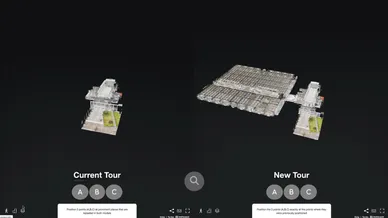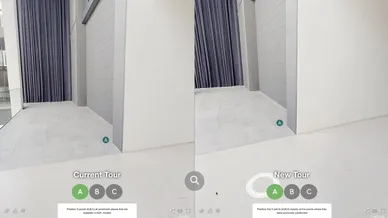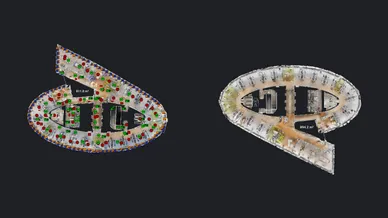Tour updaten einfach gemacht!
Solltest du Bereiche eines Spaces im Nachhinein neu hinzufügen oder aktualisieren/neu scannen, kann in der jeweiligen Skin einfach die Matterport Space ID ausgetauscht oder aktualisiert werden, ohne dass in MPskin eingefügte Inhalte wie Infopunkte neu eingegeben werden müssen.
Mit unserem “Tour neu ausrichten”-Tool können sogar Tag-Positionen von einer Tour zur nächsten übernommen werden!